
时间:2019-07-18 11:28:38 来源:www.win10xitong.com 作者:win10
大家会不定期在win10专业版系统安装各种软件,像果进行安装的过程中遇到软件被禁绝问题怎么办?造成安装软件被阻数量很大的是因为证书不受信任,这个时候带来方式给大家,希望能够快速解决所以障问题,有需要的用户快来下载试试。
具体操作方式如下所示:
1、右边的键单击系统桌面左下角的【起初】,在起初菜单中单击【运列】,在运列显示框中输入:gpedit.msc,单击确定另一个还可以回车,打开本地本地组策略编辑器操作器;
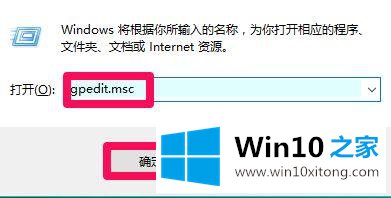
2、在本地本地组策略编辑器操作器窗口,依次点击【计算机配置】-【统制模板】-【Windows组件】,单击点击项中的【windows Installer】; 3、在windows Installer右侧窗口中左左键双击【关闭windows Installer】,打开关闭windows Installer窗口;
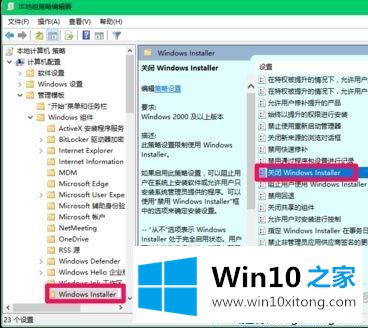
4、在关闭windows Installer窗口中单击:已打开,在不使用windows Installer栏中点击:从不,接着单击:应用 - 确定。
以上教程内容就是win10安装软件被禁绝的方式,重新启动电脑后安装软件就一切正常了,实用有效的方式。